c盘数据怎么克隆到新硬盘?试试这种1:1还原方法 -凯发网娱乐
2023-10-25 16:33:16
编辑:xing
阅读:68次
由于c盘存储着您的操作系统、应用程序和一些重要的文件,所有在长期使用下它会变得越来越拥挤。这时,如果将硬盘升级到更大的硬盘上可以扩大存储空间,但是重要的c盘数据怎么克隆到新硬盘呢?在这篇文章中,我们将提供一个全面的指南,告诉您如何轻松完成这一项任务。
一、为什么要克隆c盘数据到新硬盘?
首先,让我们明白为什么您可能需要将c盘数据克隆到新硬盘。以下是一些常见情况:
- 存储不足:c盘空间不足,导致系统运行缓慢或无法正常工作。
- 硬盘升级:您购买了一个更大或更快的硬盘,希望在不重新安装操作系统和软件的情况下迁移数据。
- 备份和保护:您希望创建一个完全相同的备份以应对硬盘故障或数据丢失风险。
二、c盘数据怎么克隆到新硬盘?
为了将c盘完整的克隆到新硬盘,您需要一些专业克隆工具帮助您完成这项任务。有一些知名的克隆工具,如易我磁盘拷贝工具(easeus disk copy)。该软件作为一款专业的磁盘克隆工具,适用于windows 11/10/8/7,可以帮助您顺利克隆系统、磁盘、分区等,支持克隆有坏扇区的硬盘,以及支持从mbr克隆到gpt,并且操作很简单。
需要注意,在开始克隆之前,确保新硬盘已连接到您的计算机。您可以通过内部硬盘或外部硬盘连接器完成,具体取决于您的需求。
以下便是关于c盘数据怎么克隆到新硬盘的操作步骤:
如果您想将 硬盘分区 克隆到 其它磁盘或移动硬盘以进行数据备份或传输等,请按照以下步骤进行操作:
步骤 1. 访问易我科技凯发app官网登录官网,下载(easeus disk copy)安装并运行 。
单击“分区模式”并选择要拷贝或克隆的硬盘分区,单击“下一步”继续。
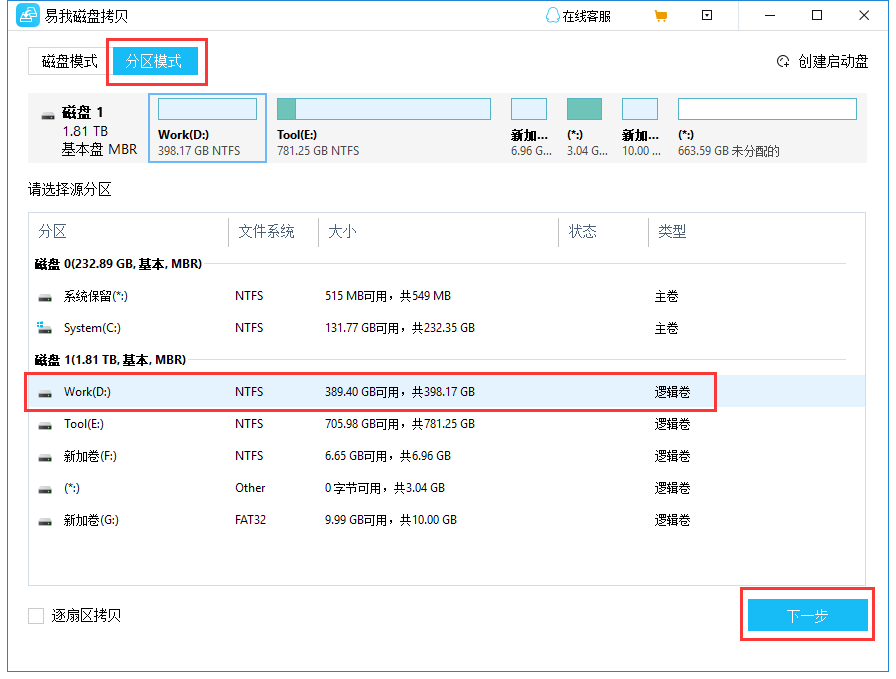
步骤 2. 选择目标磁盘或分区。
注意:如果要拷贝或克隆源硬盘,目标磁盘容量应至少与源磁盘相同甚至更大。
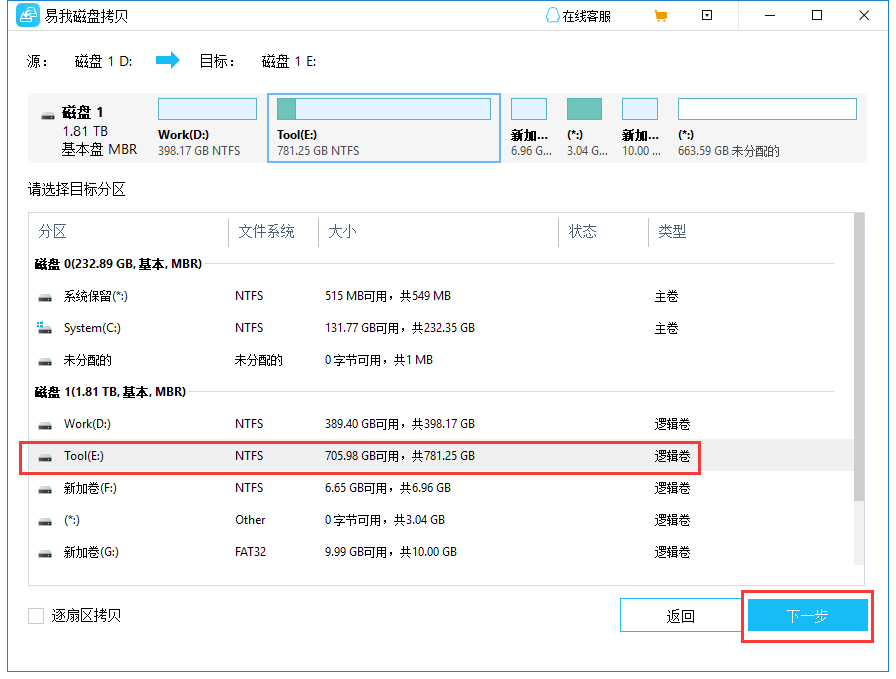
步骤 3 . 单击“确定”以确认程序是否要求擦除目标磁盘上的数据。
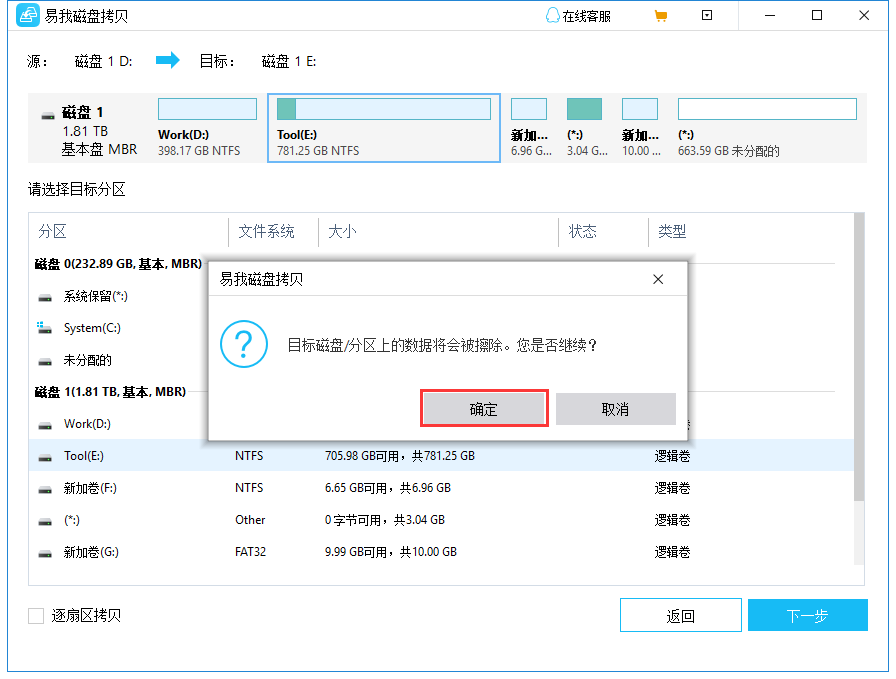
步骤 4. 检查和编辑磁盘布局。
如果您的目标磁盘是 ssd 驱动器,请记住检查目标是否为 ssd 的选项。
- 自动适配磁盘布局:默认情况下会对目标磁盘布局进行一些更改,以便它可以在最佳状态下工作;
- 拷贝为磁盘布局:不会更改目标磁盘上的任何内容,并且布局与源磁盘相同。
- 编辑磁盘布局:允许您手动调整/移动此目标磁盘上的分区布局。
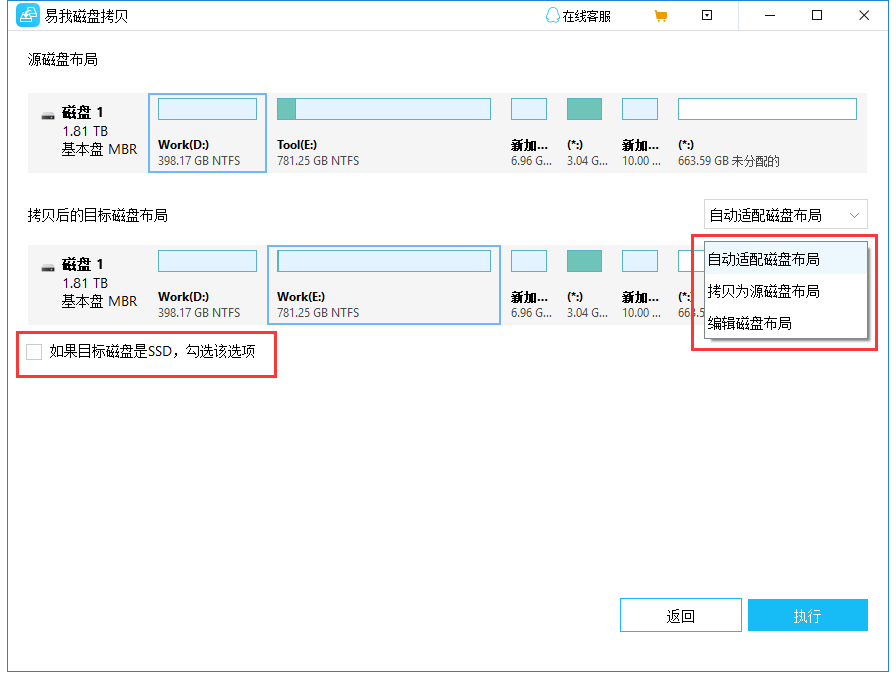
步骤 5. 单击“执行”开始硬盘分区克隆过程。
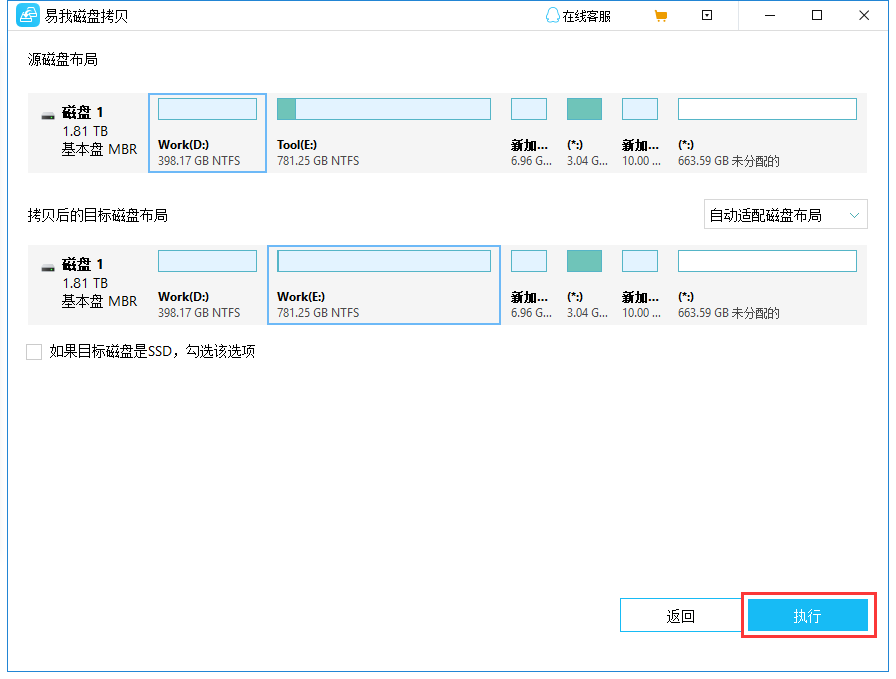
三、总结
将c盘数据克隆到新硬盘可能看起来是一项比较复杂的任务,但选择适当的工具和遵循上述步骤将会使它变得相当简单。克隆c盘数据到新硬盘上不仅能帮助您腾出更多的存储空间,还可以防范因硬盘故障带来的数据丢失风险。希望本文指南可帮助您解决c盘数据怎么克隆到新硬盘的问题。
温馨提示:本文由易我科技网站编辑部出品转载请注明出处,违者必究(部分内容来源于网络,经作者整理后发布,如有侵权,请立刻联系凯发app官网登录处理)
 凯发app官网登录的产品中心
凯发app官网登录的产品中心 售后支持
售后支持 合作招商
合作招商



